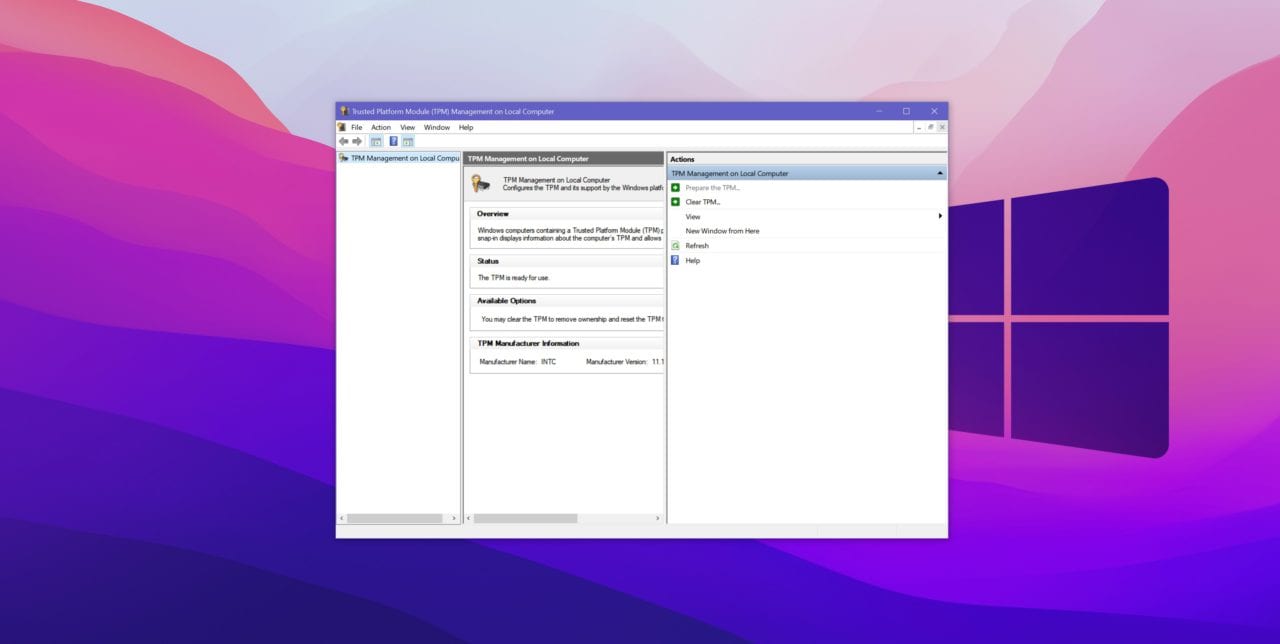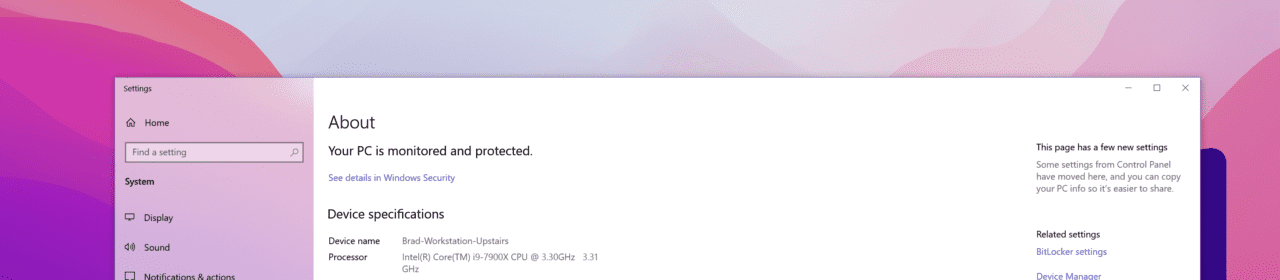Microsoft hat offiziell Windows 11 angekündigt und mit ihm eine neue Benutzeroberfläche, ein neues Servicemodell und eine strenge neue Anforderung an die Mindestvoraussetzungen für die Ausführung des Betriebssystems eingeführt. In diesem Beitrag helfe ich Ihnen, die Schritte zu verstehen, die Sie heute ergreifen können, um sicherzustellen, dass Ihr Computer später in diesem Jahr die neue OS verwenden kann.
An der Grundlage von Windows 11 gibt es zwei bedeutende Änderungen, die Benutzer und Microsoft hat ein Windows 11-Tool, das Ihnen helfen kann, zu verstehen, was auf Ihrem bestimmten Gerät behindern könnte – Sie können das Tool hier herunterladen.
Microsoft stellt die folgende Hardwareanleitung für Windows 11 bereit:
- Prozessor: 1 Gigahertz (GHz) oder schneller mit 2 oder mehr Kernen auf einem kompatiblen 64-Bit-Prozessor oder System on a Chip (SoC)
- RAM: 4 Gigabyte (GB)
- Speicher: 64 GB oder größerer Speicher
- System-Firmware: Trusted Platform Module (TPM) Version 2.0
- Grafikkarte: Kompatibel mit DirectX 12 oder neuer mit WDDM 2.0 Treiber
- S mode is only supported on Home edition of Windows 11. If you are running a different edition of Windows in S mode, you will need to first switch out of S mode prior to upgrading.
Konfigurieren des TPM
Beginnend mit dem TPM-Szenario. Die Realität hier ist, dass dies für die meisten Benutzer kein Problem darstellt (solange Sie eine neuere CPU haben). Aber wo viele Leute auf Probleme stoßen, ist, dass ihr TPM nicht aktiviert ist oder konfiguriert werden muss.
Der erste Schritt, dem Sie folgen sollten, ist:
- Drücken Sie die Windows-Taste auf Ihrer Tastatur
- Geben Sie Ausführen ein
- Geben Sie tpm.msc ein
Dadurch wird das TPM-Tool unter Windows geöffnet und zeigt Ihnen an, ob Ihr Gerät über das installierte und funktionierende Modul verfügt. Wenn Ihr Gerät angibt, dass es nicht installiert ist, fahren Sie unten fort, wenn es bereits installiert ist, springen Sie zum Abschnitt unterstützte CPU
Wenn Ihr Gerät von einem OEM (Originalgerätehersteller) gebaut wurde oder Sie es in den letzten Jahren selbst zusammengebaut haben, dann hat es wahrscheinlich einen TPM-Chip, aber er ist nicht aktiviert. Die gute Nachricht ist, dass Sie ihn aktivieren können, aber die schlechte Nachricht ist, dass die Anleitung spezifisch für Ihre Hardware sein wird.
Bedeutung, Sie sollten versuchen, das Handbuch für Ihr Motherboard zu finden, aber wenn Sie nicht wissen, wo es ist, gibt es immer noch ein paar Schritte, die Sie unternehmen können, um die Funktion zu aktivieren:
- Starten Sie Ihren Desktop/Laptop neu.
- Suchen Sie nach dem Bildschirmbefehl zum Betreten Ihres BIOS (normalerweise F2/Del/F12).
- Suchen Sie nach einem Sicherheitstab (oder es könnte unter Erweiterte CPU-Konfiguration stehen).
- Suchen Sie nach einer Auflistung von TPM, Intel Platform Trust Tech (IPTT), AMD CPU fTPM oder PCH-FW.
- Ändern Sie die Einstellung auf Activated.
- Speichern (F10 oder ähnliche Tastenanschläge).
- Verlassen Sie das BIOS und Ihr Gerät wird neu starten.
Wenn Ihr Gerät keine dieser Optionen bietet, bedeutet dies nicht, dass Sie neue Hardware kaufen müssen (noch nicht). Wenn Sie Ihren eigenen PC gebaut haben, besteht eine gute Chance, dass Ihr Motherboard TPM-Module unterstützt, aber der Hersteller kein solches Modul mitgeliefert hat – Sie können online eines kaufen und an Ihr Motherboard anschließen.
Bevor Sie das tun, müssen Sie prüfen, ob Ihr Motherboard den richtigen Anschluss für das TPM-Modul hat (sehen Sie im Handbuch nach, ob diese Option vorhanden ist). Beachten Sie auch, dass Sie möglicherweise ein spezifisches TPM-Modul für Ihr Board kaufen müssen.
Prozessorkompatibilität
Die größere Änderung, die viele Benutzer bei Windows 10 zurücklassen wird, ist die Prozessorkompatibilität. Die oben erwähnte TPM-Konfiguration ist zwar ärgerlich, aber leicht zu beheben, da alle neueren Prozessoren diese Funktionalität seit etwa 2016 integriert haben. Microsoft hat jedoch beschlossen, dass es empfohlen wird, einen Intel-Chip der 8. Generation oder neuer zu benötigen, um das Betriebssystem auszuführen, ohne dies vollständig zu erklären.
Verwirrenderweise verkauft Microsoft derzeit das Surface Studio 2 mit einem Startpreis von 3500 $ und es unterstützt Windows 11 nicht. Das Gerät verfügt über einen Intel-Chip der 7. Generation, was bedeutet, dass es offiziell nicht unterstützt oder empfohlen wird, Windows 11 auszuführen.
Um festzustellen, welche CPU in Ihrem Gerät installiert ist
- drücken Sie die Windows-Taste
- Geben Sie „Über meinen PC“ ein
- Drücken Sie die Eingabetaste
Windows öffnet eine Einstellungsseite, auf der Ihre Systemdaten aufgelistet sind, und in dieser Liste sehen Sie Ihre CPU. Leider steht dort nicht die Generation, sodass Sie nach der spezifischen Generation suchen müssen. Als grober Intel-Leitfaden wären für einen i5-Chip nicht unterstützte Modelle ein i5-7200 und darunter, und für i7 ein i7-7700 und darunter – dies ist ein grober Leitfaden, und Sie sollten Ihre eigene CPU suchen, um die genaue Generation zu finden.
Sie können die offizielle Liste der von Windows 11 unterstützten Intel-Chips hier finden.
Auf der AMD-Seite sagt Microsoft, dass du einen Ryzen 3400G oder besser benötigen wirst. Ähnlich wie bei den Intel Chips, musst du deine eigene Recherche betreiben, um festzustellen, ob dein Chip unterstützt wird, aber wenn er weniger als ein paar Jahre alt ist, solltest du Windows 11 ausführen können, wenn er jedoch älter als 4 Jahre ist, könntest du dich nach neuer Hardware umsehen.
Du kannst die offizielle Liste der von Windows 11 unterstützten AMD Chips hier finden.
Zusätzliche Informationen
Microsofts ‚Grenze‘ für CPUs ist nicht so klar wie bei älteren Intel Chips, die bis zur Intel 6. Generation unterstützt werden, da sie TPM 2.0 haben, was die Sicherheitsanforderung und die Kernanforderung erfüllt. Noch ärgerlicher ist, dass Chips wie der Intel 7700K Windows 11 problemlos ausführen können und das auch gut machen, aber aus Gründen, die das Unternehmen nicht geteilt hat, von Windows 11 ausgeschlossen sind.
Dies ist das erste bedeutende Update der Windows-Spezifikationsanforderungen seit vielen Jahren und sorgt bei Verbrauchern für Verwirrung. Die Zeit wird zeigen, ob Microsoft die Anforderungen an unterstützte Chips lockert oder ob sie bei der ursprünglichen Kompatibilitätsliste bleiben werden.
Source:
https://petri.com/how-to-enable-tmp-for-windows-11-and-solve-compatibility-issues/